Wenn Sie gerne die Tastatur verwenden, fragen Sie sich vielleicht, wie Sie die Tastatur anstelle der Maus verwenden können, um Fenster im Windows-Betriebssystem zu verschieben. In diesem Artikel erfahren Sie mehr über drei gängige Methoden zum Verschieben von Fenstern.
Fenster mit Tastatur verschieben
Wenn Sie Ihren Computer verwenden, müssen Sie möglicherweise Fenster verschieben. Normalerweise ziehen Sie das Fenster einfach mit der Maus. Aber einige Leute ziehen es vor, die Tastatur zu verwenden, um Fenster zu verschieben.
Ab Windows 7 bietet das Betriebssystem Tastaturunterstützung zum Verschieben und Anordnen von Anwendungsfenstern. Also, wie verschiebt man Fenster mit der Tastatur?
Im folgenden Teil erklärt Ihnen MiniTool Solution, wie Sie diese Arbeit in kleinen Schritten bis zu einer genauen Stelle ausführen, wie Sie das Fenster nach rechts oder links verschieben und wie Sie das Fenster auf einen anderen Monitor verschieben.
Manchmal wird das Fenster nicht auf dem Computerbildschirm angezeigt. Also, wie bewegt man das Fenster zurück? Dieser Artikel – So verschieben Sie Offscreen-Windows in Windows 10 auf den Desktop – bietet Ihnen einige effektive Methoden. Versuchen Sie einfach einen von ihnen, um dieses Problem zu beheben.
Möglichkeiten, Windows mit der Tastatur zu verschieben
Inkrementelle Verschiebung
Diese Methode funktioniert nur bei Fenstern, die nicht vollständig maximiert sind. Wenn das Fenster maximiert ist, kann das Fenster nicht verschoben werden. Befolgen Sie einfach diese Schritte, um mit dem Verschieben von Fenstern zu beginnen:
Schritt 1: Klicken Sie auf das Fenster oder verwenden Sie die Tastenkombination Alt + Tab und aktivieren Sie das Fenster, das Sie verschieben möchten.
Schritt 2: Drücken Sie dann Alt + Leertaste und Sie können ein kleines Menü sehen
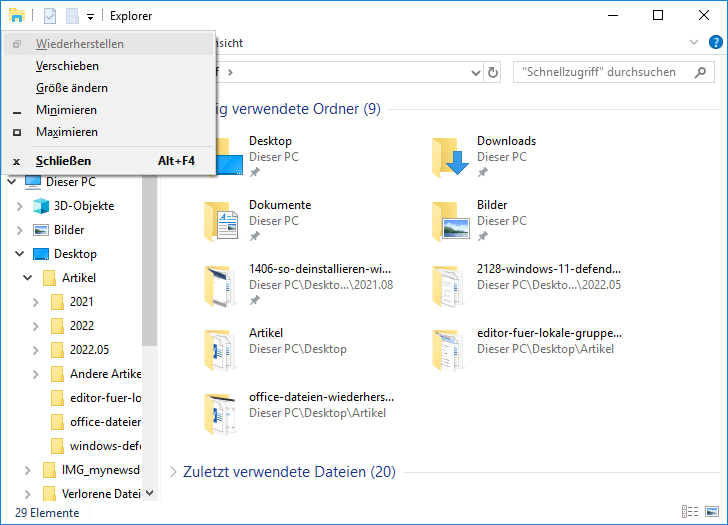
Schritt 3: Drücken Sie M (entspricht der Auswahl der Verschiebeoption), der Mauszeiger verwandelt sich in ein Kreuz mit einem Pfeil und bewegt sich zur Titelleiste des Fensters. Jetzt können Sie die Pfeiltasten nach links, rechts, oben und unten auf Ihrer Tastatur verwenden, um das Fenster an eine andere Position zu verschieben.
Schritt 4: Drücken Sie die Eingabetaste, um den Bewegungsmodus zu verlassen.
App-Fenster schnappen
In Windows gibt es eine Funktion, mit der Sie ein Fenster an der rechten oder linken Seite Ihres Computerbildschirms ausrichten können. Wenn Sie das Fenster nach links oder rechts ziehen, rastet es an der Seite ein und passt seine Größe automatisch ein.
Hier sind zwei Tastenkombinationen zum Verschieben von Fenstern:
- Win + Pfeil nach links: Fenster nach links ausrichten
- Win + Rechtspfeil: Fenster nach rechts ausrichten
Außerdem gibt es einige andere Tastaturkürzel, um das aktive Fenster zu manipulieren:
- Win + Home: Alle Fenster außer dem Vordergrundfenster minimieren
- Win + Pfeil nach oben: Fenster maximieren
- Win + Abwärtspfeil: Minimieren Sie das Fenster, wenn das Fenster nicht maximiert ist, oder stellen Sie das Fenster auf seine ursprüngliche Größe wieder her
- Win + Shift + Up: Fenster vertikal maximieren
Fenster auf einen anderen Monitor verschieben
Wenn Sie Ihr Fenster zwischen mehreren Monitoren verschieben möchten, verwenden Sie diese Tastenkombinationen:
- Win + Shift + Linkspfeil: Verschiebt ein Fenster auf den linken Monitor
- Win + Shift + Rechtspfeil: Verschiebt ein Fenster auf den rechten Monitor
Dieser Artikel – Die vollständige Anleitung zum Verschieben von Fenstern auf andere Monitore enthält auch einige Informationen zum Verschieben des Fensters zwischen mehreren Monitoren.
Endeffekt
Wie verschieben Sie Fenster mit der Tastatur? Nachdem Sie diesen Artikel gelesen haben, kennen Sie einige wirksame Methoden. Befolgen Sie einfach eine davon entsprechend Ihrer Situation, um es zu verschieben.

